Hvis du aldrig har besøgt kommandoprompt, skal du virkelig. Selvom dets barebones-tekstgrænseflade måske kan virke skræmmende i starten, er dens enorme liste over kraftige kommandoer vigtige Windows CMD-kommandoer, du bør vide vigtige Windows CMD-kommandoer, du bør vide. Den dystre grænseflade af kommandoprompten er din gateway til avancerede Windows-værktøjer. Vi viser dig vigtige CMD-kommandoer, der giver dig adgang til dem. Læs mere gør det muligt at udføre meget med nogle få tastetryk. Mange af dem kræver, at du åbner kommandoprompt som administrator. Du finder flere måder at gøre dette på, men en af dem hersker over resten som den hurtigste metode.
Du skal bare trykke på Windows-tasten + X (eller højreklik på Start-knappen) åbne Power User Menu. Nederst i toppen af elementer vises Command Prompt og Command Prompt (Admin) - naturligvis leder du efter den nederste.
Klik på det, accepter UAC-prompten, og du er lige ind i en admin kommandoprompt. Du kan også bruge piletasterne og Enter for at vælge den uden at tage hænderne af tastaturet.
I opdateringen af Windows 10 Creators kan du muligvis se Windows PowerShell her i stedet for Kommandoprompt . PowerShell er en forbedret version af Command Prompt Command Prompt vs. Windows PowerShell: Hvad er forskellen? Kommandoprompt vs. Windows PowerShell: Hvad er forskellen? Windows-brugere kan komme forbi uden at bruge kommandoprompt eller PowerShell. Men med Windows 10 og nye funktioner rundt om hjørnet, måske er det på tide, vi lærte. Læs mere med masser af egne anvendelser. Faktisk, kommandoprompt instruktioner fungerer fint i det.
Men hvis du vil sætte kommandolinjen korrekt tilbage i denne menu, skal du åbne Indstillinger, gå til Tilpasning og klikke på fanen Aktivitetslinje . Skift kommandopromptet Udskift med Windows PowerShell ... til Off .
Det er værd at bemærke, at hvis du ikke har brugt Power User Menu, skal du begynde at integrere det i din daglige arbejdsgang. Sådan tilpasses menuen Hurtig adgang i Windows 10 og 8 Sådan tilpasses menuen Hurtig adgang i Windows 10 og 8. Windows Quick Access-menuen er ikke så nyttig som det kunne være. Vi viser dig hvordan du tilpasser og reorganiserer Win + X-strømmenuen. Læs mere . Med en hurtig tastaturgenvej kan du åbne de vigtigste Indstillinger sider og nyttige værktøjer. Du behøver ikke at jage gennem menuer for at åbne Apps og funktioner for at fjerne et program eller Event Viewer til fejlfinding af et problem.
Selvfølgelig vil du ikke finde alle vigtige hjælpeprogrammer i denne menu. Men at gøre det til anden natur vil gå langt for at hjælpe dig med at komme rundt om Windows lettere.
Hvor ofte har du brug for en administratorkommandoprompt? Hvilken metode har du brugt til at åbne en før du finder dette? Fortæl os hvad du synes i kommentarerne!
Billedkredit: Julia Tim via Shutterstock


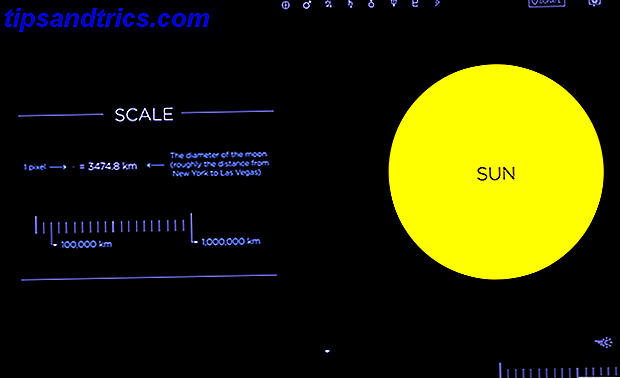
![Ved hvilken alder bør børn være udsat for teknologi? [Vi spørger dig]](https://www.tipsandtrics.com/img/internet/510/what-age-should-kids-be-exposed-technology.png)